ドメイン追加設定
ドメイン追加設定
wpXで独自ドメインをご利用の場合は、管理パネルへドメインの追加設定が必要です。
※ドメイン設定を行うには、当サービスまたは他社サービスにおいて、事前にドメインを取得(所有)している必要があります。
当サービスでのドメインの取得は管理パネルの「追加のお申し込み」より可能です。
独自ドメインの設定方法
1.「ドメイン追加設定」をクリック
管理パネルへログインし、左メニューの「ドメイン管理 > ドメイン追加設定」をクリックします。
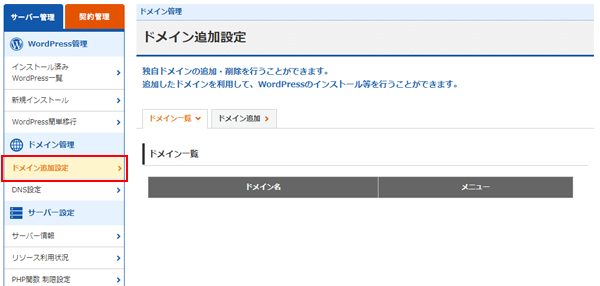
2.ドメイン名を入力
「ドメイン追加」をクリックし、URLを入力後に「ドメインの追加(確認)」をクリックします。
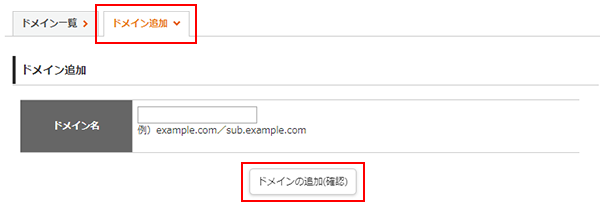
3.設定完了
以下のドメインを設定する場合は、ドメインをご確認の上、「ドメインの追加(確定)」をクリックすると設定完了となります。
- wpXでご契約中のドメイン
- 「sub.example.com」を入力していて「example.com」がすでにユーザーのいずれかのサーバーで設定済みの場合
それ以外のドメインについては、ドメイン認証が必要です。詳しくは「ドメイン認証」をご確認ください。
ドメイン認証
独自ドメインを設定するには、ドメイン所有者確認のための認証を行う必要があります。
運用状況によって適切な認証方法が異なりますので、下記に沿って手続きをお進めください。
Whois認証
※今回追加設定したい独自ドメインを他社サービスで取得していて、ネームサーバーを変更できる場合にご利用いただけます。
-
指定ネームサーバーを設定
ドメインのネームサーバーを下記のものへと変更してください。ネームサーバー1 ns1.wpx.ne.jp ネームサーバー2 ns2.wpx.ne.jp ネームサーバー3 ns3.wpx.ne.jp -
認証方法「Whois認証」の選択
認証方法より「Whois認証」を選択してください。
その後「ドメインの追加(確認)」ボタンをクリックし、内容に間違いがなければ「ドメインの追加(確定)」ボタンをクリックしてください。
以上で作業は完了です。
※ネームサーバー変更後、確認ができるまで24時間程度かかる場合があります。
※当サービスが指定するネームサーバーを設定していても、状況によって認証ができない場合があります。その場合は他の認証方法を選択してください。
Web認証
※他社サービスでホームページを公開していて、現在ご利用のサーバーへhtmlファイルをアップロードできる場合にご利用いただけます。
-
「wpx.html」をダウンロード
認証方法「WEB認証」部分にある「wpx.html」をダウンロードしてください。 -
ダウンロードした「wpx.html」をアップロード
「 http://認証するドメイン名/wpx.html 」へアクセスが可能となるよう、ダウンロードした「wpx.html」を、現在ご利用のサーバーにアップロードしてください。 -
認証方法「WEB認証」の選択
認証方法より「WEB認証」を選択してください。
その後「ドメインの追加(確認)」ボタンをクリックし、内容に間違いがなければ「ドメインの追加(確定)」ボタンをクリックしてください。
以上で作業は完了です。
メール認証
※今回追加設定したい独自ドメインを他社サービスで利用していて、メールアドレスの作成が行なえる場合にご利用いただけます。
-
メールアドレスの作成
現在ご利用のサービスで、下記いずれかのメールアドレスの作成を行なってください。- admin@認証するドメイン名
- webmaster@認証するドメイン名
-
認証メールの送信
「メール認証」部分より、先程作成した認証に利用するメールアドレスを選択し、「認証メールの送信(確定)」ボタンをクリックしてください。
選択したメールアドレス宛に、認証IDが送信されます。 -
認証方法「メール認証」の選択、認証IDの入力
画面上部のフォームにドメイン名を入力後、「メール認証」を選択し、先ほどのメール内に記載されている「認証ID」を入力してください。
その後「ドメインの追加(確認)」ボタンをクリックし、内容に間違いがなければ「ドメインの追加(確定)」ボタンをクリックしてください。
以上で作業は完了です。
CNAME認証
※今回追加設定したい独自ドメインを他社サービスで利用していて、DNSレコードが設定できる場合にご利用いただけます。
-
ホスト名、コンテンツをCNAMEレコードに設定
認証IDが記載されたホスト名、コンテンツを追加するドメインのCNAMEレコードに設定してください。
※CNAMEレコードの追加は現在ドメインを管理しているサービスで追加してください。 -
認証方法「CNAME認証」の選択
画面上部のフォームにドメイン名を入力後、認証方法より「CNAME認証」を選択してください。
その後「ドメインの追加(確認)」ボタンをクリックし、内容に間違いがなければ「ドメインの追加(確定)」ボタンをクリックしてください。
※CNAMEレコードの追加後、反映が浸透するまで数時間〜24時間程度を要する場合があります。



